当在Microsoft Word中有许多单词被红色下划线标记时,这通常不是由于拼写或语法错误。在大多数情况下,Microsoft Word中设置的语言与文档中使用的语言不同。例如,如果你将Microsoft Word设置为英语,但却使用法语进行写作,那么肯定会有许多单词被红色下划线标记。
在Microsoft Office套件的默认配置中,安装和自动纠正语法错误的语言是英语。因此,当在Word Office文档中编辑或复制非英语文本时,大多数单词将自动被红色下划线标记。这条线在打印文档时不会出现,但在阅读文档时可能会让人感到不适。
被红色下划线标记的单词在英语中是语法不正确的单词。以下是在Microsoft Word Office 2003和Microsoft Word Office 2010中罗马尼亚语文本的外观示例(默认配置为英语):
Word Office 2003:
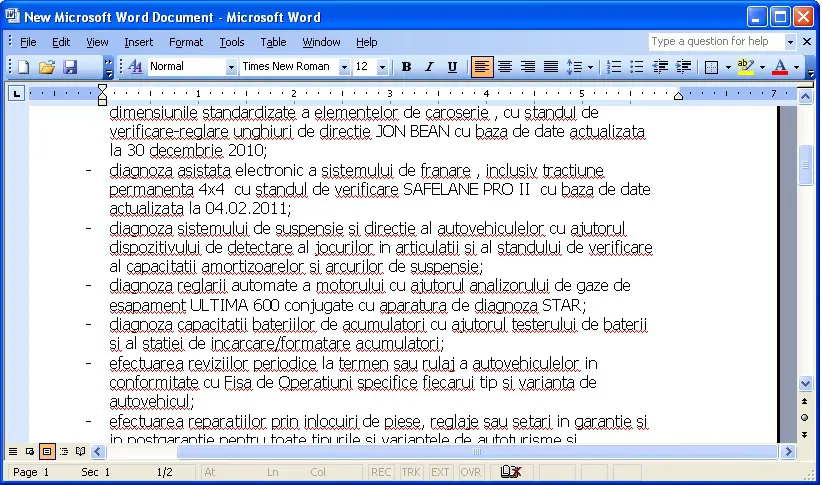
Word Office 2010:

内容
如何在Microsoft Word中去掉红色下划线
红色下划线的单词与拼写和语法错误识别和自动更正的设置有关。要在Microsoft Word Office 2003中禁用此功能,请按照下面教程中的几个简单步骤操作。
1. 打开文档 Word,然后在菜单下“Tools“ 点击 ”Options“。
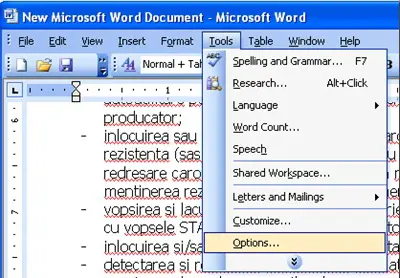
2. 在打开的框中,单击选项卡“Spelling & Grammar”,您需要取消选中以下选项旁边的框:
– Spelling: Check spelling as you type.
– Spelling: Always suggest corrections (optional)
– Grammar: Check grammar as you type
– Grammar: Check grammar with spelling.
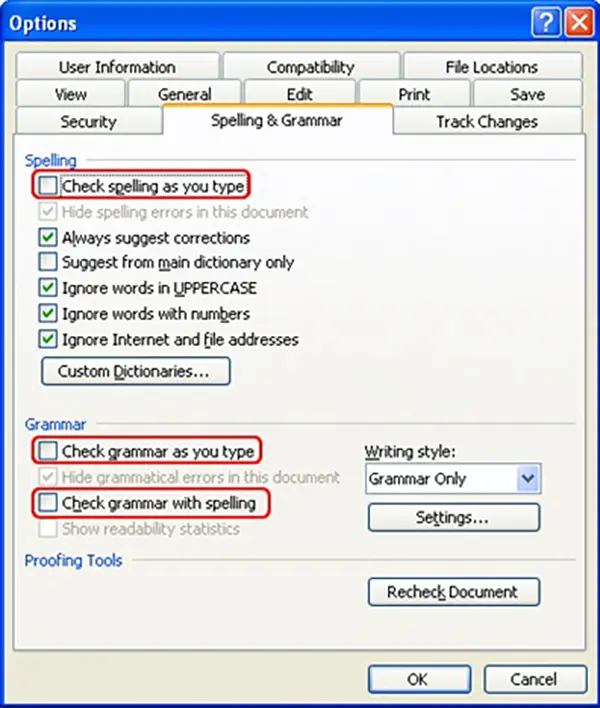
3. 取消勾选以上选项后,点击“确定”保存“新设置”Spelling & Grammar“。
将为所有 Microsoft 文档保留新设置 Word 您打开或创建的。
在Microsoft Word Office 2010中取消红色下划线
对于微软 Word 2010 年,按照下面指南中的图像显示的步骤,禁用以红色突出显示的单词非常容易。
相关新闻: 如何更改 MS 中的线(标尺)的测量单位 Word 2010/2013
用户 Microsoft Word Office 2010 可以禁用 Spelling & Grammar 菜单 “File” > “Options“.
1. 单击文档左上角的“文件”按钮。
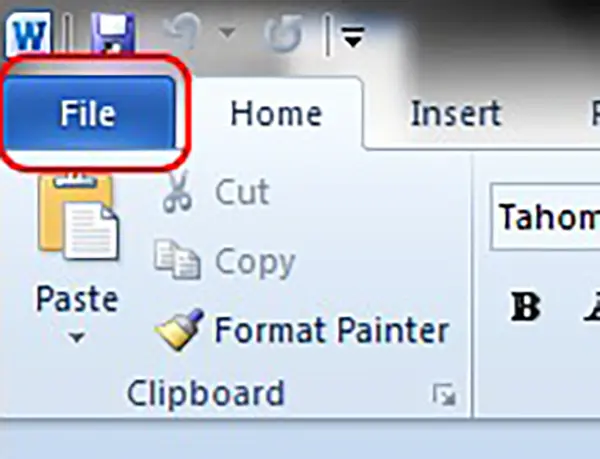
2. 在下一个屏幕上,单击“Options”从左侧菜单。
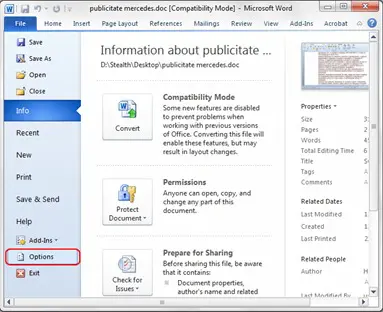
3. 单击“Proofing”,您必须取消选中“下的所有复选框When correcting spelling and grammar in Word“。
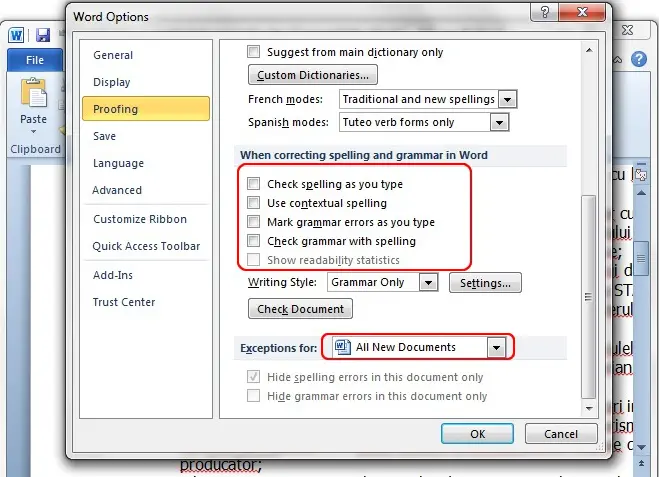
与微软相比 Word Office 2003,适用于微软 Word Office 2010 您必须为所有文档设置例外。 这样,带红色下划线的单词将不再出现在您打开或创建的其他文档中。
本教程适用于旧版本的 Microsoft Office,也适用于新版本 Microsoft 365,停用非常简单 File > Options > Proofing.
这个根本不起作用的问题是什么呢……..wsm然后学习更好地解释;)
对不起巴。我们管理;):P
非常感谢! 它真的帮助了我!
谢谢! 它帮助了我!
感谢您的帮助!
梅尔西三世
很有帮助,非常感谢!
谁聪明,谁就有东西摆在桌子上! 整个解释对我很有帮助。
谢谢!
我成功了!
谢谢!
我还有一个关于打印字母的问题,当我想写大写字母时,只有当我在这里看到它们时,灯才会亮。如果有包含大写和小写字母的密码...我真的没有一种见到他们的方式!
我按了Caps Lock,什么地方都没有亮,真是压力很大!
我成功了!
谢谢!
我还有一个关于打印字母的问题,当我想写大写字母时,只有当我在这里看到它们时,灯才会亮。如果有包含大写和小写字母的密码...我真的没有一种见到他们的方式!
我按了Caps Lock,什么地方都没有亮,真是压力很大!
谢谢!
随时乐意。